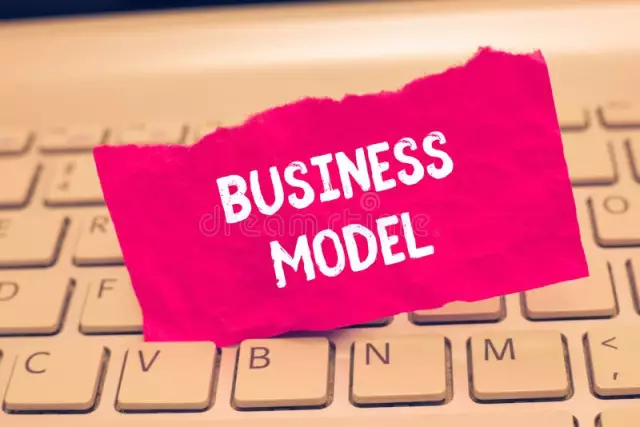Soms gebeur dit dat dit nodig is om bestuurders op 'n webcam te installeer, maar u weet nie net wie die vervaardiger is nie, maar ook die apparaatmodel self. In hierdie verband is dit nodig om hierdie inligting te bepaal. Daar is verskillende maniere om dit te doen.
Instruksies
Stap 1
Verbind die kamera met u rekenaar. Na 'n ruk verskyn 'n kenmerkende stelselgeluid en 'n boodskap oor die koppeling van 'n nuwe toestel. Byvoorbeeld, die Windows-bedryfstelsel het baie vooraf geïnstalleerde bestuurders vir verskillende toestelle, sodat dit in die meeste gevalle die kamera kan herken. Daarna moet u op die ikoon van die nuwe toestel klik, wat in die onderste regterhoek van die taakbalk verskyn. Kyk na die model- en vervaardigerinligting vir u kamera.
Stap 2
Dateer bestuurders via die internet op as die kamera die kamera nie herken nie. In hierdie geval, wanneer dit gekoppel is, sal die boodskap "Onbekende toestel" verskyn. Klik met die rechtermuisknop op die ikoon "My Computer" op die lessenaar en begin die afdeling "Properties", waar u die menu "Device Manager" kies. U kan ook op die "Start" -knoppie klik, "Control Panel" kies, waar u die "Device Manager" -ikoon sal vind.
Stap 3
Klik met die rechtermuisknop op die boonste lyn van die venster "Apparaatbestuurder", kies "Werk hardewarekonfigurasie by" en soek dan die lyn met "Onbekende toestel" in die menu wat oopgaan. Klik daarop met die rechtermuisknop en voer die opdrag "Update driver" uit. Nadat die opdatering voltooi is, sal die kamera deur die stelsel herken word en u kan die eienskappe daarvan sien.
Stap 4
Soek op die internet na die Driver Cure-sagteware, wat sal help om die gekoppelde toestel te identifiseer as die bestuurstelsel nie die soeke na drywers kan hanteer nie. Installeer die app en hardloop.
Stap 5
Open die programmenu en kies die gekoppelde toestel en klik dan op die "Soek" -knoppie. Die toepassing sal 'n sekere tyd in die soekmodus wees, daarom word dit nie aanbeveel om enige aksies op die rekenaar uit te voer nie, en nog minder om die internetverbinding te ontkoppel. Nadat die bestuurders geïnstalleer is, klik op die kameraskakel in die werkbalk en lees die inligting oor die kameramodel en vervaardiger.